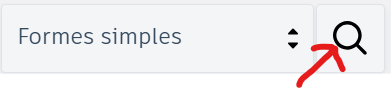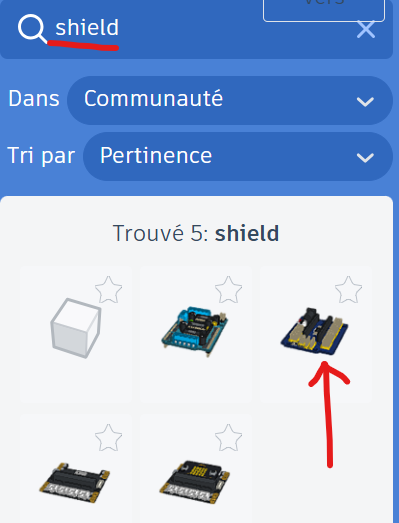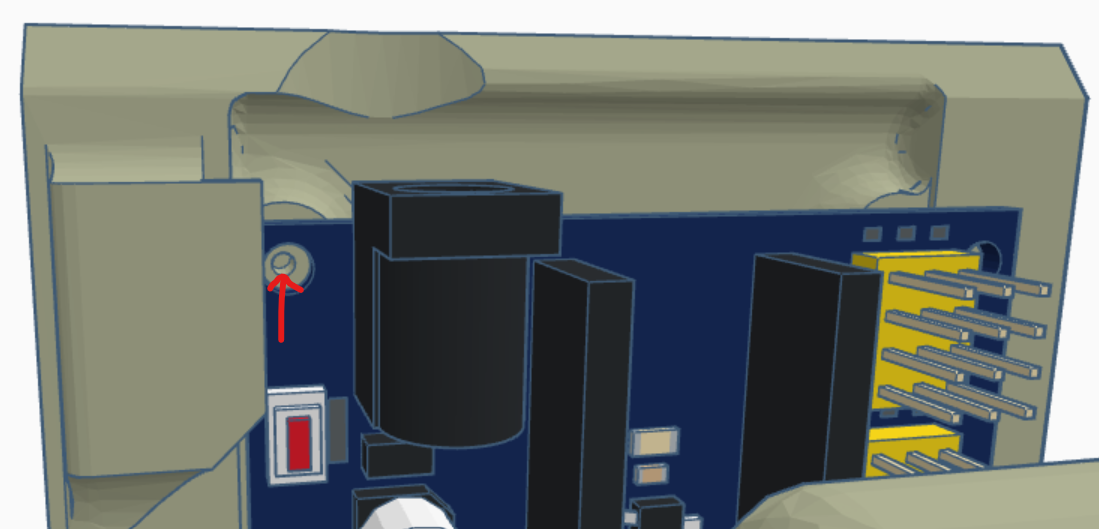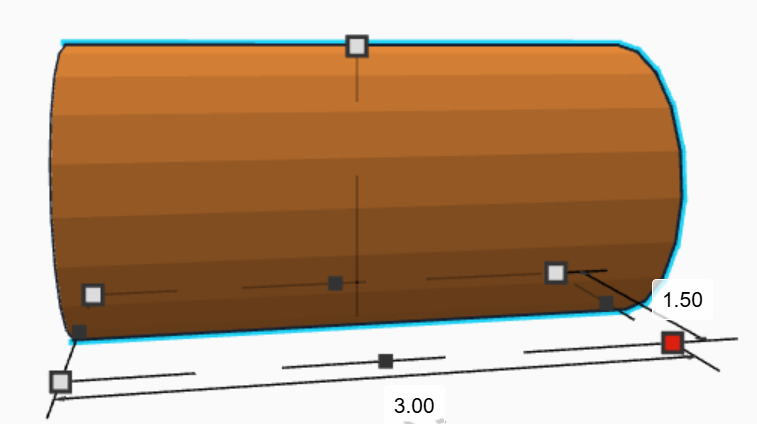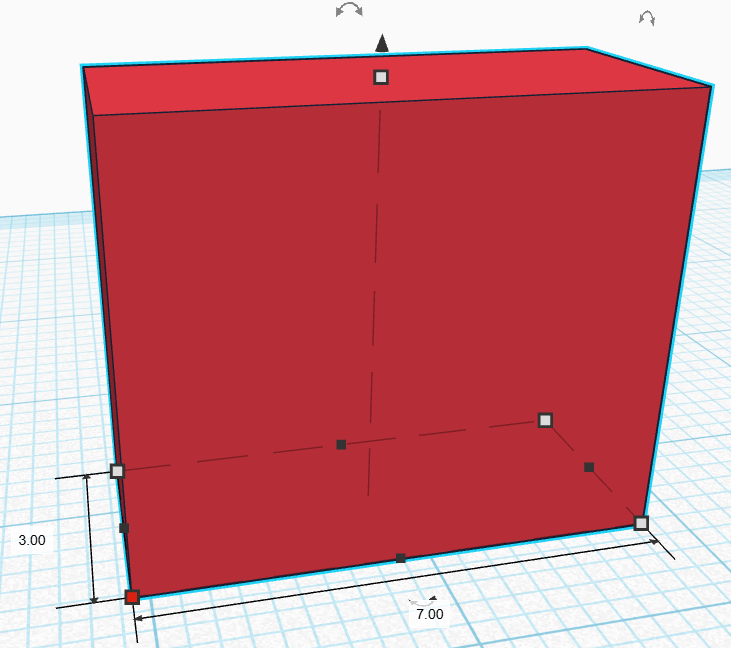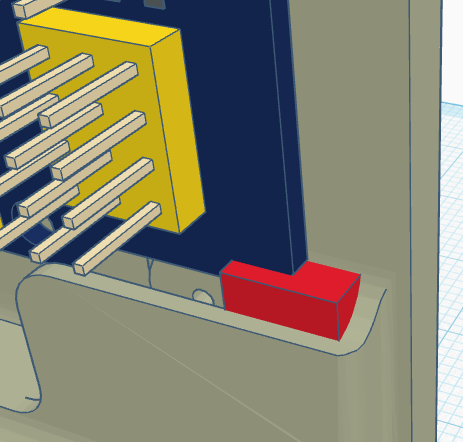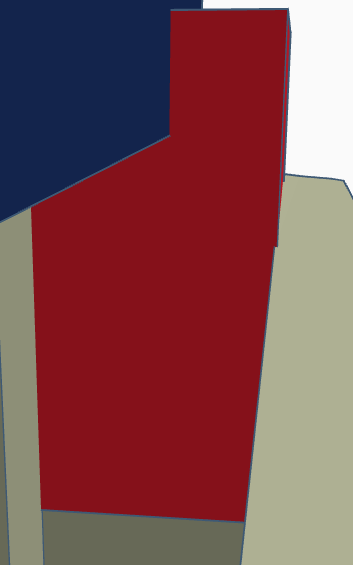Modification du châssis du LittleBot
Modification du châssis du LittleBot
Le LittleBot possède possèdedispose déjà de ses fichiers STL, il y acomprenant la tête, la base, 2deux types de rouesroues, etainsi laqu’une demi demi-sphère pourpermettant de le calerstabiliser. mais il y aToutefois, un problème a été identifié sur le fichier decorrespondant à la base, c'est ce que nous allons modifiercorriger aujourd'aujourd’hui.
Problème rencontré
La base du LittleBot permeta pour fonction de fixer nosles servomoteurs, poserde maintenir la batterie en place et de fixerpermettre l'arduinoinstallation nanode avecla carte Arduino Nano. Cependant, dans le fichier iciactuel, les trous pourde fixerfixation ledu shield depour l'arduinoArduino nanoNano ne sont pas placépositionnés aucorrectement. bon endroit, c'C’est pourpourquoi celanous que je vais décrire les étapes à suivre pourallons modifier ce fichier.
Objectif
L’objectif de cette séance est de corriger le positionnement des trous de fixation dans le fichier STL de la base du LittleBot.
Ressources disponibles
Vous pouvez retrouver toutl’ensemble lesdes fichiers STL du LittleBot ici.
Modification du Fichier :
DansAvant unde 1ercommencer tempsla modification, je vous inviterinvite à aller consulter cette:
- Cette page
pagequi expliqueexpliquant comment utilisertinkercadTinkercadetpourcettemodifier un fichier 3D - Cette page
qui décritexpliquant comment créer une classe surTinkercad.Tinkercad (utile pour le travail en groupe ou en classe).
EtapeÉtape 1 : Préparation de l’environnement
DèsUne quefois la classe àcréée étésur créerTinkercad, avec le fichier de référence quicorrectement à été chargerchargé, et que tous les élèves sont connecterconnectés, onnous peutpouvons passer à la phase de modification.
EnSur premierl’interface vousprincipale allezde chercherTinkercad :
-
Regardez dans la barre de recherche située à droite de
lal’écran.page -
et choisirTapez le
3ème.mot "shield" dans le champ de recherche. -
Sélectionnez le troisième élément proposé dans la liste (il s’agit du modèle de shield compatible avec l’Arduino Nano).
Glisser le sur votre forme comme sur l'image ci-dessous.
Etape 2 :
Bien placé pour que le trou en haut à gauche du shield soit bien centré sur le trou de la base.
Faire un cylindre de 3mm x 1.5mm x 1.5mm
Puis le placer dans le trou en haut à droite du shield.
Reste juste à sélectionner le cylindre et la base puis à les regrouper avec ce bouton  .
.
Etape 3 :
Pour le dernière étape il faut qu'on perce encore le bas du châssis pour qu'il puisse bien se caler.
Prendre un carré de 7mm x 3mm x 6 mm.
Et placer le comme les images ci-dessous.
Mettre le cube en mode Perçage et le Regrouper avec la base.
Et voilà le tour et jouer!!!